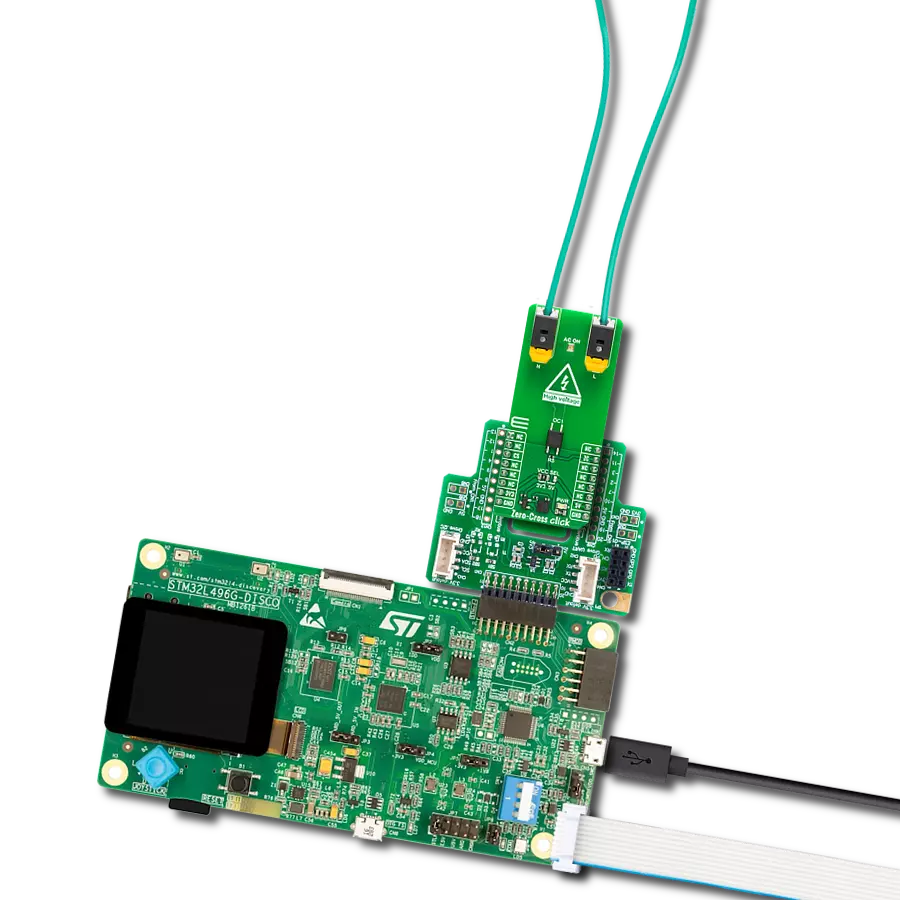提供完全的电气隔离,确保您的敏感信号不受外部干扰的影响。
A
A
硬件概览
它是如何工作的?
Opto 3 Click基于Toshiba Semiconductor的两对常开高质量固态继电器TLP241A。TLP241A是一种光隔离固态继电器(SSR),具有集成的IR LED和两个输出MOSFET。输出级与输入级没有任何电气接触,通过集成的IR LED产生的红外光激活。这实现了输入级和输出级之间的增强电隔离。输出级在关闭时可承受高达40V的电压。当激活时,由于集成的MOSFET的非常低的RDSON,它可以传导高达2A的电流。TLP241A能够有效替代传统使用的机械继电器,带来了全套继承的优点:由于没有运动部件,循环次数几乎无限制;输出触点上没有抖动效应;对机械冲击和环境影响有高抵抗力;激活所需的电流低;由于触点上不会积聚碳和锈蚀,电阻恒定;操作时不会产生火花或电弧;尺寸紧凑;隔离电压更高,等等。然而,与为低电流和电压设计的光耦合器(类似设备)不同,SSR并非设计用于作为信号线隔离器。SSR通常具有较慢的信号
传播时间。但它可以用于使用较低数据速率的各种通信协议,包括UART/RS232、1-Wire等。其中一对SSR由主控MCU驱动。这对SSR可以用于激活外部电路,充分利用TLP241A SSR的潜力。一个或两个SSR可以用作继电器,允许主控MCU控制较重的负载,如直流电机、一些在较高电位上操作的其他电路、LED灯带、LED阵列等。mikroBUS™引脚AN或RST上分别标记为OU1和OU2的高电平逻辑将激活集成的IR LED。它将打开SSR中的MOSFET,允许电流通过外部电路流动。两个红色LED,分别标记为OUT1和OUT 2,连接到每个MCU输出引脚。这些LED提供关于SSR状态的视觉反馈:如果亮起,则相应的SSR处于导通状态。SSR输出被路由到标记为OUT1和OUT2的两个螺钉端子,允许安全地连接外部电路。另一对SSR用于为外部信号提供光隔离,从而保护敏感的MCU引脚。在SSR未激活时,mikroBUS™的PWM和INT引脚分别标
记为IN1和IN2,由电阻拉至高电平逻辑。输入端的信号将激活相应的SSR,将IN1(IN2)引脚拉至低电平逻辑。由于电气隔离,输入端的信号可以与主控MCU处于不同的电位,防止两个GND之间的任何杂散电流流动。这也将保护主控MCU免受可能发生的静电放电(ESD)的影响。正确连接输入信号很重要。因此,两个输入端子明确标有+和-符号。串联的肖特基二极管为输入IR LED提供一些保护,但应注意不要超过TLP241A数据表中的规格。输入侧SSR上的上拉电阻连接到mikroBUS™的电源,在SSR未激活时提供高电平逻辑。在这种情况下,电源电压直接决定了施加到IN1和IN2引脚的电压水平。因此,Click板™上提供了一个标记为VCC SEL的SMD跳线,允许用户根据所使用的MCU及其能力在3.3V和5V之间选择逻辑电压水平。
功能概述
开发板
Nucleo-64 搭载 STM32G474R MCU 提供了一种经济高效且灵活的平台,供开发者探索新想法并原型设计他们的项目。该板利用 STM32 微控制器的多功能性,使用户能够为他们的项目选择最佳的性能与功耗平衡。它配备了 LQFP64 封装的 STM32 微控制器,并包含了如用户 LED(同时作为 ARDUINO® 信号)、用户和复位按钮,以及 32.768kHz 晶体振荡器用于精确的计时操作等基本组件。Nucleo-64 板设计考虑到扩展性和灵活性,它特有的 ARDUINO® Uno
V3 扩展连接器和 ST morpho 扩展引脚头,提供了对 STM32 I/O 的完全访问,以实现全面的项目整合。电源供应选项灵活,支持 ST-LINK USB VBUS 或外部电源,确保在各种开发环境中的适应性。该板还配备了一个具有 USB 重枚举功能的板载 ST-LINK 调试器/编程器,简化了编程和调试过程。此外,该板设计旨在简化高级开发,它的外部 SMPS 为 Vcore 逻辑供电提供高效支持,支持 USB 设备全速或 USB SNK/UFP 全速,并内置加密功能,提升了项目的功效
和安全性。通过外部 SMPS 实验的专用连接器、 用于 ST-LINK 的 USB 连接器以及 MIPI® 调试连接器,提供了更多的硬件接口和实验可能性。开发者将通过 STM32Cube MCU Package 提供的全面免费软件库和示例得到广泛支持。这些,加上与多种集成开发环境(IDE)的兼容性,包括 IAR Embedded Workbench®、MDK-ARM 和 STM32CubeIDE,确保了流畅且高效的开发体验,使用户能够充分利用 Nucleo-64 板在他们的项目中的能力。
微控制器概述
MCU卡片 / MCU

建筑
ARM Cortex-M4
MCU 内存 (KB)
512
硅供应商
STMicroelectronics
引脚数
64
RAM (字节)
128k
你完善了我!
配件
Click Shield for Nucleo-64 配备了两个专有的 mikroBUS™ 插座,使得所有的 Click board™ 设备都可以轻松地与 STM32 Nucleo-64 开发板连接。这样,Mikroe 允许其用户从不断增长的 Click boards™ 范围中添加任何功能,如 WiFi、GSM、GPS、蓝牙、ZigBee、环境传感器、LED、语音识别、电机控制、运动传感器等。您可以使用超过 1537 个 Click boards™,这些 Click boards™ 可以堆叠和集成。STM32 Nucleo-64 开发板基于 64 引脚封装的微控制器,采用 32 位 MCU,配备 ARM Cortex M4 处理器,运行速度为 84MHz,具有 512Kb Flash 和 96KB SRAM,分为两个区域,顶部区域代表 ST-Link/V2 调试器和编程器,而底部区域是一个实际的开发板。通过 USB 连接方便地控制和供电这些板子,以便直接对 Nucleo-64 开发板进行编程和高效调试,其中还需要额外的 USB 线连接到板子上的 USB 迷你接口。大多数 STM32 微控制器引脚都连接到了板子左右边缘的 IO 引脚上,然后连接到两个现有的 mikroBUS™ 插座上。该 Click Shield 还有几个开关,用于选择 mikroBUS™ 插座上模拟信号的逻辑电平和 mikroBUS™ 插座本身的逻辑电压电平。此外,用户还可以通过现有的双向电平转换器,使用任何 Click board™,无论 Click board™ 是否在 3.3V 或 5V 逻辑电压电平下运行。一旦将 STM32 Nucleo-64 开发板与我们的 Click Shield for Nucleo-64 连接,您就可以访问数百个工作于 3.3V 或 5V 逻辑电压电平的 Click boards™。
使用的MCU引脚
mikroBUS™映射器
“仔细看看!”
Click board™ 原理图
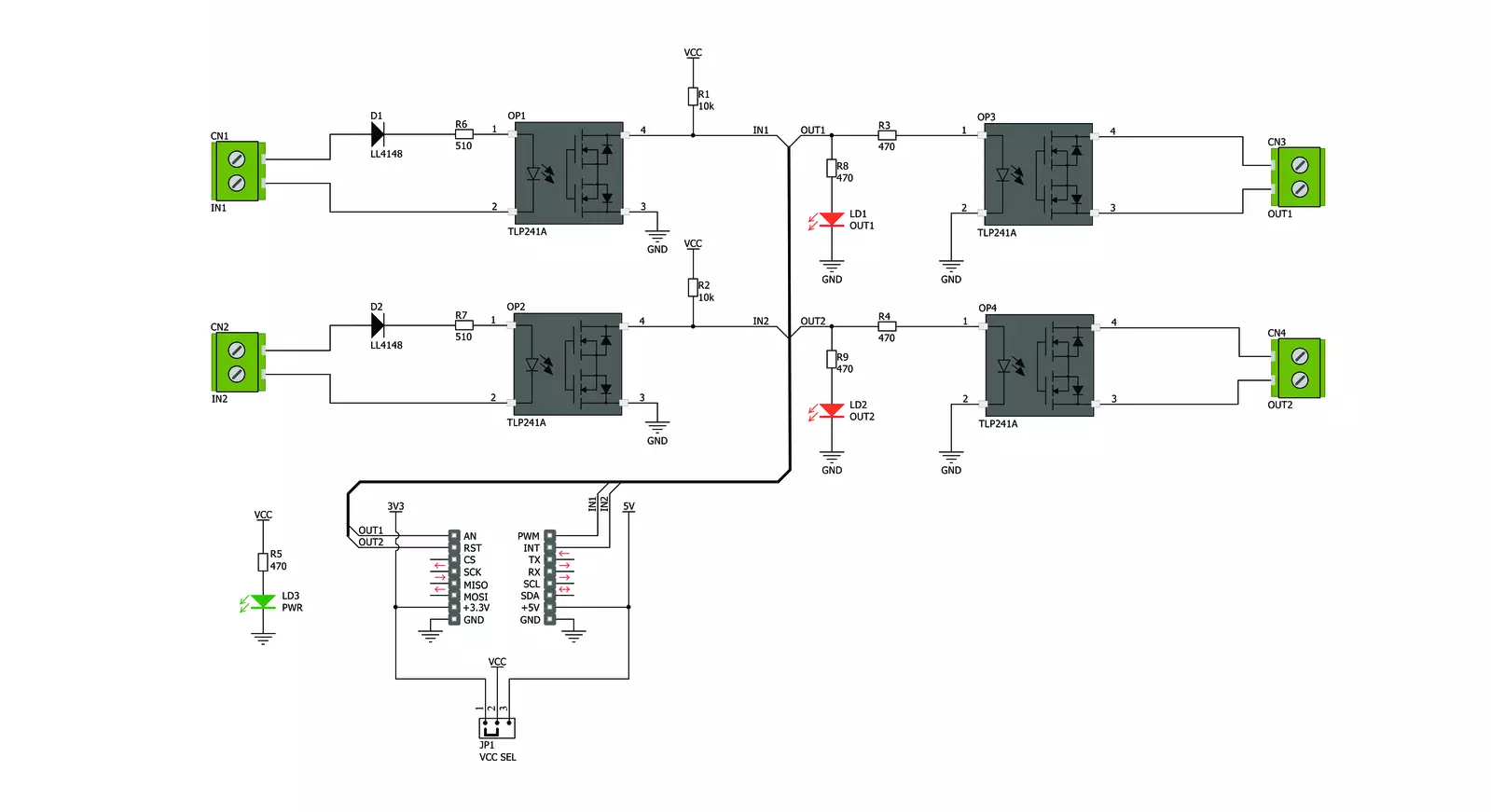
一步一步来
项目组装
软件支持
库描述
该库包含用于Opto 3 Click驱动程序的API。
关键功能:
opto3_get_in1- 获取输入1引脚状态的功能opto3_get_in2- 获取输入2引脚状态的功能opto3_set_out1- 设置输出1引脚状态的功能
开源
代码示例
完整的应用程序代码和一个现成的项目可以通过NECTO Studio包管理器直接安装到NECTO Studio。 应用程序代码也可以在MIKROE的GitHub账户中找到。
/*!
* \file
* \brief Opto 3 Click example
*
* # Description
* Opto 3 Click to be used in applications that require reinforced galvanic
* isolation for both their input and output stages.
*
* The demo application is composed of two sections :
*
* ## Application Init
* Initializes GPIO interface.
*
* ## Application Task
* Reads the input pins state and sets their respective output pins to the same logic state.
* The output pins state will be displayed on the USB UART where you can track their changes.
*
* \author MikroE Team
*
*/
// ------------------------------------------------------------------- INCLUDES
#include "board.h"
#include "log.h"
#include "opto3.h"
// ------------------------------------------------------------------ VARIABLES
static opto3_t opto3;
static log_t logger;
// ------------------------------------------------------ APPLICATION FUNCTIONS
void application_init ( void )
{
log_cfg_t log_cfg;
opto3_cfg_t cfg;
/**
* Logger initialization.
* Default baud rate: 115200
* Default log level: LOG_LEVEL_DEBUG
* @note If USB_UART_RX and USB_UART_TX
* are defined as HAL_PIN_NC, you will
* need to define them manually for log to work.
* See @b LOG_MAP_USB_UART macro definition for detailed explanation.
*/
LOG_MAP_USB_UART( log_cfg );
log_init( &logger, &log_cfg );
log_info( &logger, " Application Init " );
// Click initialization.
opto3_cfg_setup( &cfg );
OPTO3_MAP_MIKROBUS( cfg, MIKROBUS_1 );
opto3_init( &opto3, &cfg );
log_info( &logger, " Application Task " );
}
void application_task ( void )
{
static uint8_t out1_state = 0;
static uint8_t out2_state = 0;
uint8_t in1_state = 0;
uint8_t in2_state = 0;
in1_state = opto3_get_in1( &opto3 );
in2_state = opto3_get_in2( &opto3 );
if ( in1_state != out1_state )
{
out1_state = in1_state;
opto3_set_out1( &opto3, out1_state );
log_printf( &logger, " OUT1 state: %u\r\n", ( uint16_t ) out1_state );
}
if ( in2_state != out2_state )
{
out2_state = in2_state;
opto3_set_out2( &opto3, out2_state );
log_printf( &logger, " OUT2 state: %u\r\n", ( uint16_t ) out2_state );
}
}
int main ( void )
{
/* Do not remove this line or clock might not be set correctly. */
#ifdef PREINIT_SUPPORTED
preinit();
#endif
application_init( );
for ( ; ; )
{
application_task( );
}
return 0;
}
// ------------------------------------------------------------------------ END
额外支持
资源
类别:光耦合器